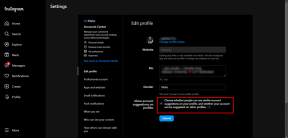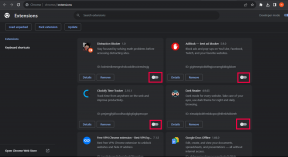როგორ ვითანამშრომლოთ Microsoft PowerPoint-ში Windows-სა და iPad-ზე
Miscellanea / / April 03, 2023
Microsoft PowerPoint-ზე პრეზენტაციების გაკეთებისას დიზაინის იდეები და ათობით რედაქტირების ვარიანტი, დამხმარე ხელი აჩქარებს პროცესს. შეგიძლიათ მოიწვიოთ სხვები და იმუშაოთ მათთან PowerPoint-ში ერთობლივი ინსტრუმენტების გამოყენებით. აი, როგორ შეგიძლიათ თანამშრომლობა PowerPoint-ში Windows-სა და iPad-ზე.

ითანამშრომლეთ Microsoft PowerPoint-ში Windows-ზე
Microsoft-მა ცოტა ხნის წინ განაახლა გაზიარების ინტერფეისი ყველა Office აპში. ის გამოიყურება უფრო თანამედროვე, გამარტივებული და ნაკლებად დამაბნეველი, ვიდრე ადრე. მიჰყევით ქვემოთ მოცემულ ნაბიჯებს PowerPoint Windows აპში თანამშრომლობის დასაწყებად.
Ნაბიჯი 1: გახსენით PowerPoint Windows-ზე.
ნაბიჯი 2: მას შემდეგ რაც დაასრულებთ PowerPoint-ში ცვლილებების შეტანას, ან როცა გსურთ მოიწვიოთ სხვები დაათვალიერონ, დააწკაპუნეთ გაზიარების ღილაკზე ზედა.

ნაბიჯი 3: ის გახსნის ახალ გაზიარების მენიუს. ნაგულისხმევად, ყველა მოწვეულ სტუმარს შეუძლია PPT ფაილის რედაქტირება. თუ ამის შეცვლა გსურთ, შეგიძლიათ დააწკაპუნოთ პატარა რედაქტირების ხატულაზე და ჩამოსაშლელი მენიუდან აირჩიეთ მხოლოდ ნახვა.

სანამ სხვა მომხმარებლების Microsoft-ის ელფოსტის ID-ს შეიყვანოთ, თქვენ გაქვთ უსაფრთხოების რამდენიმე ვარიანტი პრეზენტაციაზე არაავტორიზებული წვდომის თავიდან ასაცილებლად.
ნაბიჯი 4: დააწკაპუნეთ ღილაკზე „ნებისმიერი ბმულით“ და გაიხსნება ბმულის პარამეტრების მენიუ.

მოდით შევამოწმოთ უსაფრთხოების ვარიანტები Windows-ზე PowerPoint-ში თანამშრომლობისას გამოსაყენებლად.
ვადის გასვლის თარიღის დაყენება: ეს საშუალებას გაძლევთ დააყენოთ PPT ბმულის ვადის გასვლის თარიღი. როგორც კი თარიღს გადალახავთ, ბმული მიუწვდომელი ხდება და ხალხი ვერ შეძლებს პრეზენტაციის გახსნას.
Პაროლის დაყენება: კონფიდენციალური PPT ფაილის გაზიარებისას ვინმესთან თქვენი კომპანიის გარეთ. გამოიყენეთ პაროლის დაყენების ვარიანტი თქვენი PPT ფაილის პაროლით დასაცავად. მხოლოდ მათ, ვისაც პაროლი აქვს PPT-ზე წვდომისთვის, შეუძლია ფაილის გახსნა.
თქვენ შეგიძლიათ აირჩიოთ კონკრეტული ადამიანები იმავე მენიუდან და გაუზიაროთ რედაქტირების ნებართვა მხოლოდ მათ. ეს ხელს შეუშლის სხვებს PPT ფაილში არასაჭირო ცვლილებების შეტანაში.
ბმულის პარამეტრების მენიუდან ცვლილებების შეტანის შემდეგ, შეგიძლიათ აკრიფოთ ელ. ფოსტის ID ან გამოიყენოთ Outlook მალსახმობი თანამშრომლობისთვის PowerPoint-ში Windows-ზე.
მხოლოდ პრეზენტაციის ფაილის გაზიარება
ზოგჯერ შეიძლება დაგჭირდეთ PPT ფაილის გაგზავნა პირდაპირ Outlook-ის საშუალებით. აპი გააზიარებს ფაილს მხოლოდ წასაკითხად PDF ან PPT ფორმატში. აი, რა უნდა გააკეთოთ.
Ნაბიჯი 1: გახსენით პრეზენტაცია Microsoft PowerPoint-ში.
ნაბიჯი 2: დააჭირეთ ღილაკს გაზიარება ზედა.

ნაბიჯი 3: აირჩიეთ „ასლის გაგზავნა“ და შეგიძლიათ პირდაპირ გააზიაროთ ფაილი PDF ან PowerPoint პრეზენტაციის სახით.

ის გახსნის Microsoft Outlook აპს და დაურთოს ფაილს. ჩაწერეთ ელ.ფოსტის მისამართი და გააზიარეთ.
ითანამშრომლეთ Microsoft PowerPoint-ში iPad-ზე
Microsoft-მა ჩაანაცვლა ინდივიდუალური Office აპლიკაციები iPad-ზე ერთი Office აპლიკაციით ფაილების სანახავად და რედაქტირებისთვის. iPad-ზე Office აპლიკაციის გამოყენებით, შეგიძლიათ დაიწყოთ თანამშრომლობა.
Ნაბიჯი 1: გახსენით Office აპი და აირჩიეთ პრეზენტაცია, რომლის გაზიარებაც გსურთ.
ნაბიჯი 2: შეიტანეთ შესაბამისი ცვლილებები და დააჭირეთ ღილაკს გაზიარება ზედა ნაწილში.

ნაბიჯი 3: ბმულის კოპირების მენიუდან დააყენეთ ნახვის ან რედაქტირების ნებართვა და ხალხის მოწვევის მენიუდან შეგიძლიათ აკრიფოთ სახელები ან ელფოსტის მისამართები ფაილის გასაზიარებლად.

თქვენ ასევე შეგიძლიათ შეიტანოთ სურვილისამებრ შეტყობინება და შექმნათ უწყვეტი კომუნიკაცია.
საინტერესოა, რომ PowerPoint iPad გაძლევთ საშუალებას გააზიაროთ მიმდინარე სლაიდებიც. შეეხეთ Current Slide-ს და შეგიძლიათ გააზიაროთ ის გამოსახულების ან PPT ფორმატის სახით Outlook-ის ან სხვა აპების გამოყენებით.

შეამოწმეთ რას მუშაობენ სხვები PowerPoint-ში
მას შემდეგ რაც სხვები შეუერთდებიან გაზიარებულ PPT ფაილს, თქვენ იხილავთ მომხმარებლის პროფილის მინიატურას, როდესაც ის მუშაობს კონკრეტულ PPT სლაიდზე.

თუ გსურთ შეამოწმოთ სხვების მიერ დატოვებული კომენტარები PPT ფაილში, შეგიძლიათ დააწკაპუნოთ კომენტარების ხატულაზე ზედა და შეამოწმეთ ყველა წინადადება სხვები დამზადებულია PPT ფაილში.

შეწყვიტე თანამშრომლობა Microsoft PowerPoint-ში
თუ აღარ გსურთ კონკრეტული PPT ფაილის სხვებთან გაზიარება, შეგიძლიათ უარყოთ მათზე წვდომა გაზიარების მენიუდან.
Ნაბიჯი 1: გახსენით PPT ფაილი PowerPoint-ში და დააჭირეთ გაზიარების მენიუს ზედა ნაწილში.
ნაბიჯი 2: დააწკაპუნეთ მეტ ვარიანტზე და აირჩიეთ წვდომის მართვა.

ნაბიჯი 3: დააწკაპუნეთ მიმდინარე ნებართვაზე და აირჩიეთ გაზიარების შეწყვეტა.

PowerPoint პრეზენტაციების გაზიარება
PowerPoint გთავაზობთ საკმარის გაზიარების შესაძლებლობებს Microsoft 365 სააბონენტო კომპლექტს. თქვენ შეგიძლიათ გამოიყენოთ PowerPoint-ში გაზიარების ხელსაწყოები კოლეგებთან ან მეგობრებთან თანამშრომლობისთვის და ერთად გასაოცარი პრეზენტაციების გასაკეთებლად.
ბოლოს განახლდა 2022 წლის 18 მაისს
ზემოთ მოყვანილი სტატია შეიძლება შეიცავდეს შვილობილი ბმულებს, რომლებიც დაგეხმარებათ Guiding Tech-ის მხარდაჭერაში. თუმცა, ეს არ იმოქმედებს ჩვენს სარედაქციო მთლიანობაზე. შინაარსი რჩება მიუკერძოებელი და ავთენტური.
Დაწერილია
პართი შაჰი
პართი ადრე მუშაობდა EOTO.tech-ზე, რომელიც აშუქებდა ტექნიკურ სიახლეებს. ის ამჟამად მუშაობს Guiding Tech-ში, წერს აპლიკაციების შედარების, გაკვეთილების, პროგრამული რჩევებისა და ხრიკების შესახებ და ღრმად ჩაყვინთვის iOS, Android, macOS და Windows პლატფორმებზე.